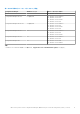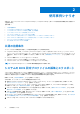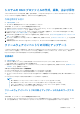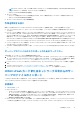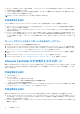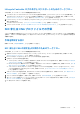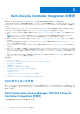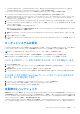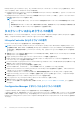Users Guide
Table Of Contents
- Microsoft System Center Configuration Manager 用 Dell Lifecycle Controller Integration バージョン 3.0 ユーザーズ ガイド
- 目次
- Microsoft System Center Configuration Manager 用 Dell Lifecycle Controller Integration(DLCI)について
- 使用事例シナリオ
- Dell Lifecycle Controller Integration の使用
- DLCI のライセンス付与
- Dell Connections License Manager での Dell Lifecycle Controller Integration の設定
- ターゲットシステムの設定
- 自動検出とハンドシェイク
- タスクシーケンスからのドライバの適用
- タスクシーケンスメディアのブータブル ISO の作成
- System Viewer ユーティリティ
- Configuration Utility
- Integrated Dell Remote Access Controller コンソールの起動
- Task Viewer
- Dell Lifecycle Controller Integration を使用して実行できる追加タスク
- Configuration Utility の使用
- サーバーのインポートユーティリティの使用
- System Viewer ユーティリティの使用
- トラブルシューティング
- 関連文書とリソース
Dell Lifecycle Controller Integration の使用
本章では、Configuration Manager に DLCI をインストールした後で実行できる様々な操作について説明します。
Configuration Manager 用 DLCI の使用を開始する前に、ターゲットシステムが自動検出され、 Configuration Manager コンソールの
[All Dell Lifecycle Controller Servers](すべての Dell Lifecycle Controller サーバー)というコレクションに表示されることを確認して
ください。
Configuration Manager 用 DLCI では、コレクション下にあるすべての Dell システムで次の操作を実行することが可能になります。
● ターゲットシステムの設定。詳細については、「ターゲットシステムの設定 、p. 19」を参照してください。
● タスクシーケンスへのドライバの適用。詳細については、「タスクシーケンスからのドライバの適用 、p. 20」を参照してくだ
さい。
メモ: オペレーティングシステムの導入中に Lifecycle Controller からドライバを適用する場合は、[Apply Drivers from
Lifecycle Controller](Lifecycle Controller からドライバを適用する)チェックボックスをオンにします。
● タスクシーケンスメディアの作成。 詳細については、「タスクシーケンスメディアのブータブル ISO の作成 、p. 21」を参照し
てください。
● コレクション内の特定のシステムでの [System Viewer] ユーティリティの使用。詳細については、「System Viewer ユーティ
リティ 、p. 21」を参照してください。
● Dell システムのコレクションでの [Configuration Utility] の使用。詳細については、「Configuration Utility 、p. 22」を参照して
ください。
● iDRAC コンソールの起動。この操作は、Configuration Manager コンソール上の [All Dell Lifecycle Controller Servers](すべての
Dell Lifecycle Controller サーバー)で検出された任意のシステムを右クリック、または [Task Viewer] 上で任意のシステムを右
クリックして行います。詳細については、「Integrated Dell Remote Access Controller コンソールの起動 、p. 22」を参照してくだ
さい。
● Configuration Manager 用 DLCI によって処理されたタスクのステータスを表示するための [Task Viewer] の使用。詳細につい
ては、「Task Viewer 、p. 23」を参照してください。
トピック:
• DLCI のライセンス付与
• Dell Connections License Manager での Dell Lifecycle Controller Integration の設定
• ターゲットシステムの設定
• 自動検出とハンドシェイク
• タスクシーケンスからのドライバの適用
• タスクシーケンスメディアのブータブル ISO の作成
• System Viewer ユーティリティ
• Configuration Utility
• Integrated Dell Remote Access Controller コンソールの起動
• Task Viewer
• Dell Lifecycle Controller Integration を使用して実行できる追加タスク
DLCI のライセンス付与
本リリースの DLCI はライセンスされています。ライセンス付与の詳細については、Configuration Manager で、[ 資産とコンプライ
アンス] > [ 概要] > [ デバイスコレクション] > [ Dell Lifecycle Controller] > [ License Instructions(ライセンスの説明)]を
参照してください。
Dell Connections License Manager での Dell Lifecycle
Controller Integration の設定
次の前提条件が満たされていることを確認してください。
3
18 Dell Lifecycle Controller Integration の使用